2007年7月新任 MVP 站点登记遭遇问题的解决办法
首先向所有 2007年7月 获得微软最有价值专家(Microsoft MVP)大奖的朋友们表示祝贺。相信与我一样你们也在激活权益时遇到了问题。当我们在指定的大奖站点登记激活我们的权益后,我们会收到一封邮件提示我们在 MVP 专属站点上的 Passport 已经注册成功,但是我们会发现在实际登录时会提示我们错误。类似如下的错误:
此 Passport 帐户未注册为有效的 MVP 帐户。请检查该帐户,然后重试。
单击“注销”按钮可退出此站点,然后使用注册为有效 MVP 帐户的 Passport 帐户登录。
如果仍然碰到此错误,请单击此处。
希望尽快解决!
此时我们将无法登录,不过我们在微软商店的帐号是已经准备好的,只需要登录微软商店激活我们的帐号即可。激活方法就是通过邮件中的URL访问到站点上,登录框左边选择“MVP Rewards Participants & MCT Pass Holders”,之后页面跳转至“New MVP or MCT User Registration”页面,填写我们的 MVP ID 并在下面的“Last”中填入我们的姓即可。之后根据提示登记我们的信息就完成了整个的注册过程,最后就可以在微软商店中享受购物。
OK,继续我们之前的话题,我们该如何有效地登录到 MVP 专属站点呢?我们首先要访问 MVP 专属站点,在首页面的右上方有个“页面工具”区,选择其中的“忘记了您的 Windows Live ID?”,之后填写我们的 MVP ID 或我们当时注册的邮件地址,我们就会收到一封来自 MVP 帐号的重新激活邮件。这样我们即可正常地开始使用 MVP 专属站点了!
本篇 Blog 主要是帮助新任的 MVP 顺利完成自己的权益激活并开始正常地使用,因可能涉及到的保密信息,故在文中指指导大家注意关键的文字信息和步骤,其他资讯请以 MVP 邮件为准!如本文确实涉及到NDA还请看到的 MVP 前辈们给于指示!我立刻删除!
取消 Windows Server 2008 下“一个用户限制使用一个会话”
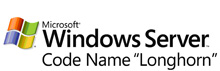
Windows Server 2008(简称WS08) 目前最新的版本是 CTP,暂时还未下载。之前已经开始测试WS08Beta3 的朋友们都知道,WS08Beta3 默认完成安装并启用远程桌面后,一个用户只允许使用一个会话,所以当我们使用远程桌面连接时,当使用一个已经登录的帐号再次登录时,系统即会注销之前的用户会话。也许这个安全举措在实际操作管理时让我们感到不便,所以如果希望同一个帐号名实现多个并发远程桌面控制,我们只需要禁用“Restrict user to one session”即可。此外当我们使用远程桌面连接时,如果本地已经存在一个已经登录的用户会话,此外还存在另外一个用户已经登录的远程桌面,当再连接一个远程桌面时,系统会提示我们选择当前哪个已登录的用户会话,一旦选择之后,系统即会向之前的用户发送一个提示,一经确认当前的远程桌面方可登录进入。
步骤如下:
1、点击“Start”
2、进入“Administrative Tools” - “Terminal Services” - “Terminal Services Configuration”
3、“Edit Terminal Server Settings” - “General”
4、配置“Restrict users to one session”为“No”
最后感谢 Yinjie 兄在Blog上的提醒和指导。我重新更正了此Blog内容。
在 Windows Server 2008 Core 下修改帐号密码
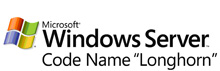
Windows Server 2008 在默认安装之后超级管理员(Administrator)的密码唯空,在非 Core 版本下修改密码很简单,只需在用户管理中为其指定新密码即可!而在 Core 下因为只有命令行模式,所以我们需要使用“net user”命令为帐号设置密码,其实在 Core 下大部分的系统基本管理和操作命令与之前的 Windows 版本如出一辙,如果你对微软的命令有过了解,操作是十分简便的。借 Windows Server 2008 之风让我们从现在开始重新温习掌握这些命令。
修改帐号的命令行:
其中结尾加“*”的作用是在执行命令后,才再输入新密码,以避免密码回显在屏幕上。



























